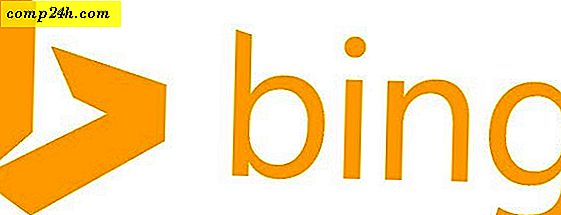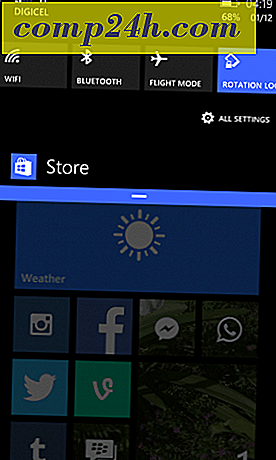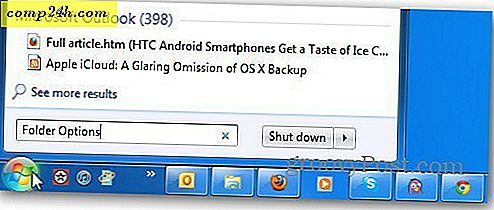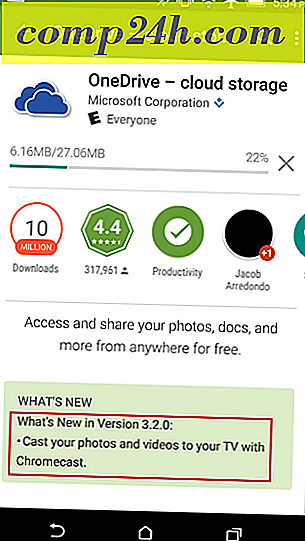Sådan ændres Standard Download Location til Firefox 4
 Firefox 4 håndterer downloads stort set det samme som Firefox 3.6, men grænsefladen har set en ansigtsløftning. Du kan stadig ændre din standard downloadliste i Firefox 4, eller bare få det til at spørge dig om en placering med hver enkelt download. Dette er altid den første indstilling, som jeg justerer, når du bruger Firefox, så jeg har indsendt vores groovy instruktioner til at tilpasse det nedenfor.
Firefox 4 håndterer downloads stort set det samme som Firefox 3.6, men grænsefladen har set en ansigtsløftning. Du kan stadig ændre din standard downloadliste i Firefox 4, eller bare få det til at spørge dig om en placering med hver enkelt download. Dette er altid den første indstilling, som jeg justerer, når du bruger Firefox, så jeg har indsendt vores groovy instruktioner til at tilpasse det nedenfor.
Trin 1
Klik på Firefox- knappen øverst til venstre i browseren. Fra menuen Klik på knappen Indstillinger eller knappen Valg> Indstillinger ...

Trin 2
På fanen Generelt i vinduet Indstillinger har du to forskellige måder at opsætte downloads.
- Gem filer til
Denne indstilling gemmer automatisk alle dine downloads til samme sted; den angivne mappe. - Spørg mig altid, hvor du skal gemme filer
Hvis du vil have Firefox til at spørge dig, hvilken mappe du vil gemme dine downloads i hver gang du downloader noget, skal du gå med denne indstilling.

Mulighed 1: Gemmer Firefox-downloads til en mappe
Hvis du går med denne mulighed, kan du vælge en hvilken som helst mappe på din computer, som du vil gemme dine filer i. Standarden skal være Downloads- mappen, men den kan variere afhængigt af hvilken version af Windows du bruger. For at ændre dette, skal du blot klikke på Gennemse ... og derefter vælge den mappe, du vil have alle downloads gemt til.

Mulighed 2: Lad Firefox altid bede dig om en downloadplacering
Hvis du gik med alternativet " Spørg altid ... ", viser Firefox en Explorer-prompt hver gang du starter en download. Denne prompt giver dig mulighed for at angive præcis, hvor du vil have, at hver enkelt download skal gemmes. Firefox vil også give dig den ekstra bonus at ændre navnefilen, før den downloades.

Færdig!
Nu er Firefox 4 indstillet til at downloade filen på den måde, du foretrækker. Også, hvis du nogensinde glemmer, hvor du downloader filer til ( eller du bare vil have en hurtig måde at få adgang til den indeholdte folde ), kan du højreklikke filen fra Firefox Downloads-vinduet og vælge Open Containing Folder .